ドラムパートの作成とAメロのアレンジ

ここ数日妙に暖かい日が続いたせいで蚊の野郎がシャバに復活してますね。
今日一気に5か所も刺されました。
しかも右手だけ。
右手だけ5か所ですよ。左手も首もその他諸々露出していたのに!なぜ右手ばかりを5か所も!痒いよぉ~…痒みが右手にすっげぇ集中してるよぉ~…。
痒みってやつは本当に辛いですね。
真っ先に集中力がゴッソリもってかれます。そのせいでイライラもマックスに。まぁなんとか仕事は普通にこなしましたが…心ここにあらずって感じ。変なミスしてなきゃいいけど。
よし、音楽でもやって落ち着こう。
今日はもうやめようかと思ったんですがSONARを開いたら音楽欲が沸いてきましたよ。
それでは今日のDTM、スタートです。
前回の記事はこちら。
→ピアノでサビまでのメロディを作曲した【オリジナル曲の骨組み完成】
スポンサーリンク
ドラムパートを作曲する
今日はドラムパートを作ろうかな、と。
いつもの通りSI-Drum Kitを準備してキーボードで色々叩いてみたんですが…。
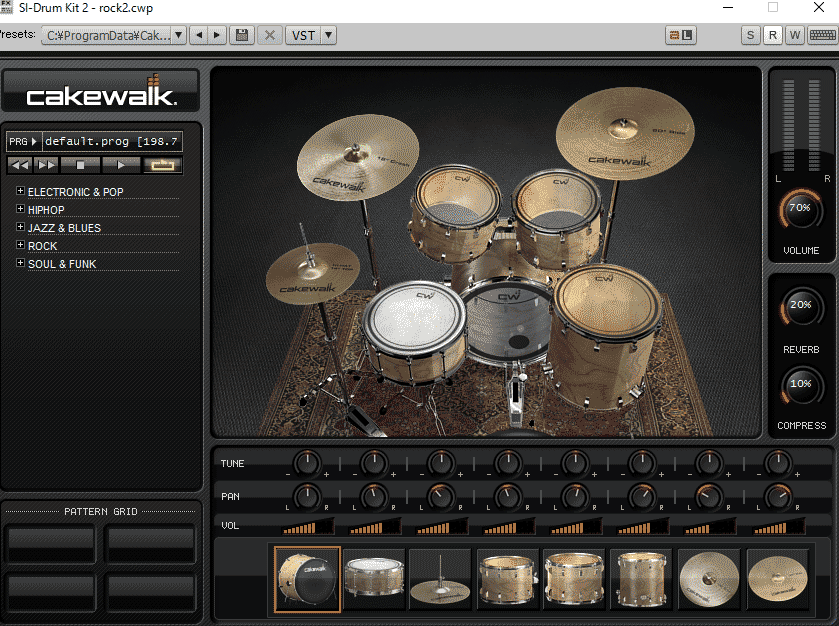
*いつものSI-Drum Kit*
どうもイメージが沸きません。いや沸いてるんだけど形に出来ません。とにかく8ビートじゃないのは確かなんだけど、なんなんだろう。
とりあえずハイハットの刻みを入力して様子を見てみることにしました。
・オリジナル曲 ハイハット入り
…ねぇ。
だからなんなのって感じ。
Aメロ前半はまあイメージに近いかな。こういう刻みじゃない気がするんだけど、Aメロ前半は静かに入って後半からドラムが登場するパターンにしたい。でも8ビート的な感じじゃない。じゃあどう登場すればいいんだろう。
というわけで試行錯誤すること30分。
タムに全てを託してみました。
・オリジナル曲 Aメロ後半からタム登場
これこれ。頭の中にあったイメージはこれなんですよ。タムでドンドコやる感じ。
どういうわけか普通の8ビートが頭から離れなくて随分手こずってしまいました。初心に戻って気楽に曲を作るはずが…。いかん。
ま、とりあえず済んだからいいか。この路線で行きます。つまり今回は生バンド風アレンジになりますね。
時間的にサビまでいくのは厳しそうだったので、サビ前までのアレンジをもう少し詰めてみましたよ。
・オリジナル曲 ドラムサビ前まで
まずピアノアレンジを変更しました。Aメロ前半はコードをベタで弾いて、後半から刻みだします。
ドラムはそれに合わせて、前半の刻みは無しにしてライドシンバルに変更。後半もハイハットの刻みは中止で、代わりにバスドラで刻んでいます。前半から後半への繋ぎはシンコペーションにしてみました。前回も書きましたが、この曲ってこんな感じでシンコペーションまみれにしてもかっこ良さそうなんですよねぇ。ちょっと意識して使っていこうと思います。
今日は以上!サビのドラムは次回に回します。
複数のMIDIトラックを1つのプラグインシンセにアウトプットする
最後に、最近特にドラムトラックで多用している技をご紹介しますね。
「技」って程の物じゃないか。…テクニック?じゃあ結局技だな 笑。ちょい技?まぁなんでもいいや。
わたしの場合、最終的にはドラムを各パート毎に分けてミキシングします。
なのでMIDIの段階でドラムの各パート(バスドラとかスネアとかハイハットとか)が一つのトラック、もしくはクリップにまとまっちゃってると、オーディオに変換する時に非常に不便なんですよ。レイヤー表示を使ってクリップを分けたこともあったんですが、やっぱり一番はトラックが分かれていると編集しやすい。かといってパート毎にプラグインシンセトラックを作ると、ドラムだけで一気にプラグインシンセ枠を5個前後使っちゃうでしょ。バスドラ、スネア、ハイハット、シンバル、タムで5つだもんね。SONAR LEではプラグインシンセが8個までしか使用できないのでリスクがハンパないわけですよ。
なのでトラックは複数に分けるんだけど、アウトプットは一つのプラグインシンセ(この場合はSI-Drum Kit)にしようと。
それだけの技です。
MIDIトラックを挿入してアウトプットを変更する
やることはこれだけ。アウトプット先のプラグインシンセは既にアクティブになっている前提です。
まずはMIDIトラックを挿入。
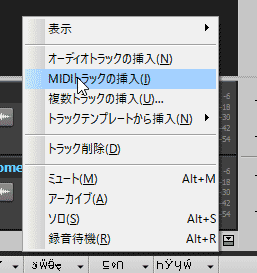
*MIDIトラックを挿入する*
トラックビューの何もない部分を右クリックし「MIDIトラックの挿入」を選べばOK。
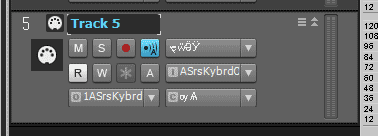
*新しいMIDIトラックが出来た*
MIDIトラックが挿入されました。
ね、文字化けしてるでしょ。先日勝手に行われたWindows10の更新以来、部分的に文字化けするようになってしまったんです。また直し方を勉強したら記事にしますね。っていうか前と一緒のやり方で直るのかな。
また試してみます。
続き。
挿入された新しいMIDIトラックのアウトプットを、任意のプラグインシンセに変更します。ここではSI-Drum Kitね。
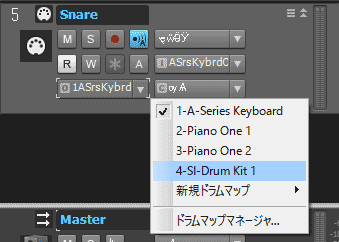
*トラック名をスネアに変えました*
トラックメニューにある「O」アイコンのボタンをクリックすると現在使用中のプラグインシンセの一覧が表示されるので、任意の物を選べばOK。
これで設定完了です。
同じように他のドラムパートに使うトラックも作成しましたよ。
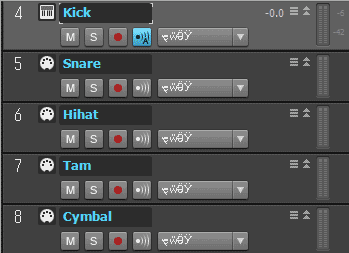
*これで全部*
トラックは5つに分かれていますが、1つの同じSI-Drum Kitからアウトプットされます。節約バンザイ。
トラックのアイコンが違うのがわかりますでしょうか。
Kickが大元のSI-Drum Kitのプラグインシンセトラックで、その他がアウトプットをSI-Drum Kitに設定したMIDIトラック。なので、その他MIDIトラックはKickトラックの設定をそのまま受ける形になります。単純に言うとKickのボリュームフェーダーを下げると他トラックもまとめて小さくなる感じね。
というわけで、個々のボリュームやパンの調整はSI-Drum Kitの方で行います。

*SI-Drum Kitのコントロールパネルで調節する*
ボリュームやパンはこちらで調節すればOK。
以上、複数のMIDIトラックを1つのプラグインシンセからアウトプットする使い方をご紹介しました。
ちょっとしたことなんですが、使用できるプラグインシンセの数に制限のあるSONAR LEでは結構重要だったりします。
プラグインシンセのご利用は計画的に。
それでは。
